以最好的方式 將圖像轉換為矢量 是通過使用手頭的編輯器或轉換器。 隨著市場上的豐富選擇,決定使用什麼變得困難,不僅對於初學者來說,對於其他人來說也是如此。 由於本主題中最有可能提到 Adobe 軟件編輯器,即 Illustrator 和 Photoshop,因此此處添加了信息以及如何使用它們。 花幾分鐘閱讀列表中的信息,了解如何使用 Adobe 產品輕鬆矢量化平面圖像。
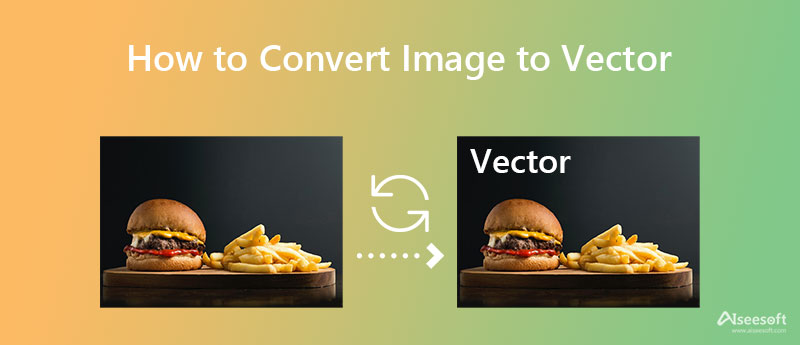
Adobe Illustrator中 是創建和編輯矢量圖像最流行的解決方案。 難怪用戶會問這個軟件如何將靜止圖像處理成可重新縮放的矢量圖像,因為該軟件提供了各種各樣的預設。 除了矢量之外,在這裡也可以編輯光柵圖像,例如裁剪圖像以刪除不需要的區域。 因此,如果您是有興趣在 illustrator 上將圖像轉換為矢量以獲得矢量化版本的用戶之一,請按照指示的步驟操作。
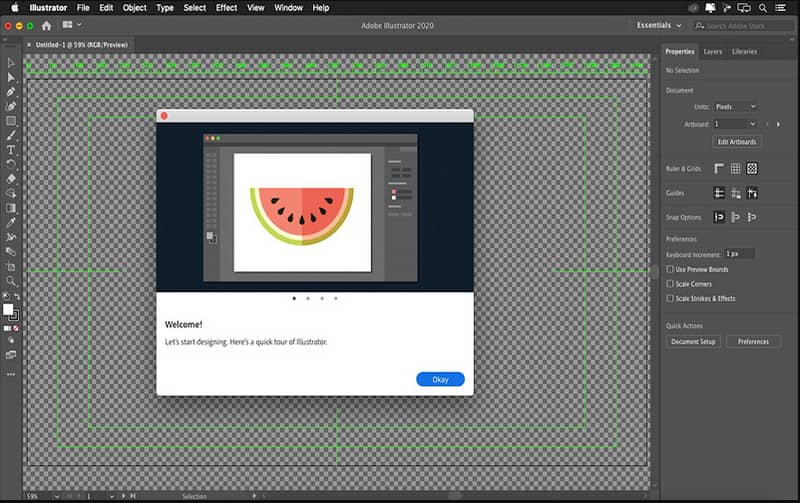
如何使用 Adobe Illustrator 對 Stil 圖像進行矢量化的步驟:
提示: 在處理不同顏色的圖像時,必須將模式設置為顏色。 如果圖像產生灰色陰影,則灰度,而對於使用兩種顏色的圖像,則為黑白。
Photoshop 在製作 Illustrator 所提供的矢量化圖像方面做得不好,因為它的主要功能是編輯光柵圖像。 然而,您可以輕鬆地將流行的光柵格式 JPG 和 PNG 導入為矢量格式。 在這裡,我們將教您如何在 Photoshop 中將圖像轉換為矢量。
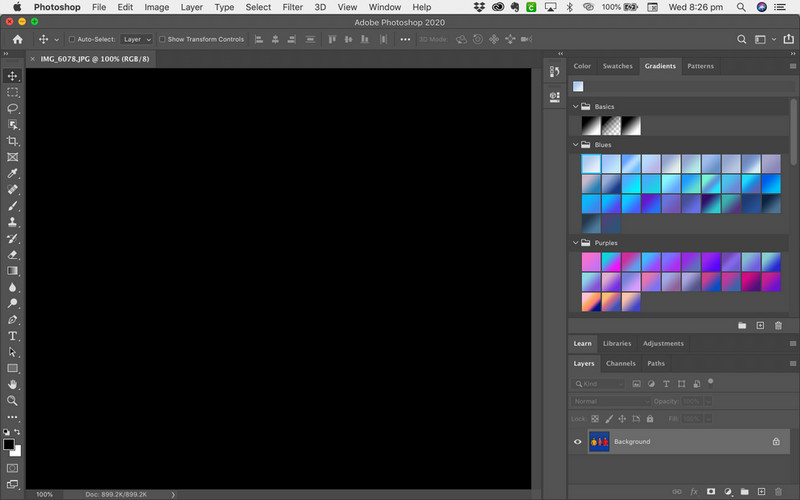
如何使用 Photoshop 將圖像另存為矢量格式的步驟:
Aiseesoft 免費在線圖像轉換 是一種流行的解決方案,可以毫無問題地將任何圖像、光柵或矢量轉換為流行的格式,如 JPEG、PNG 和 GIF。 該轉換器支持批量轉換,這意味著您可以同時上傳多種圖像類型並將其轉換為新格式並全部下載。 儘管這不是免費的矢量圖像轉換器,或者基本上不能將圖像轉換為矢量,但它仍然是您可以在網絡上訪問的可靠轉換器。 按照下面列出的步驟了解此轉換器的工作原理。
如何在線使用 Aiseesoft 免費圖像轉換器的步驟:
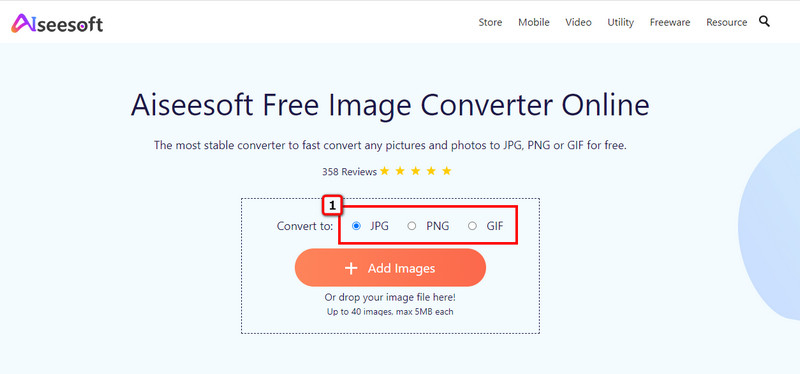
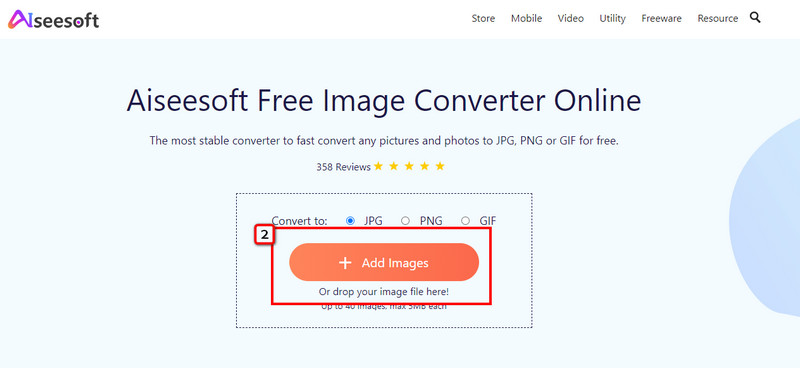
提示: 想要最簡單的上傳圖片的方法嗎? 如果是這樣,您可以將圖像文件拖放到主網站上,以輕鬆上傳要轉換為新格式的圖像。
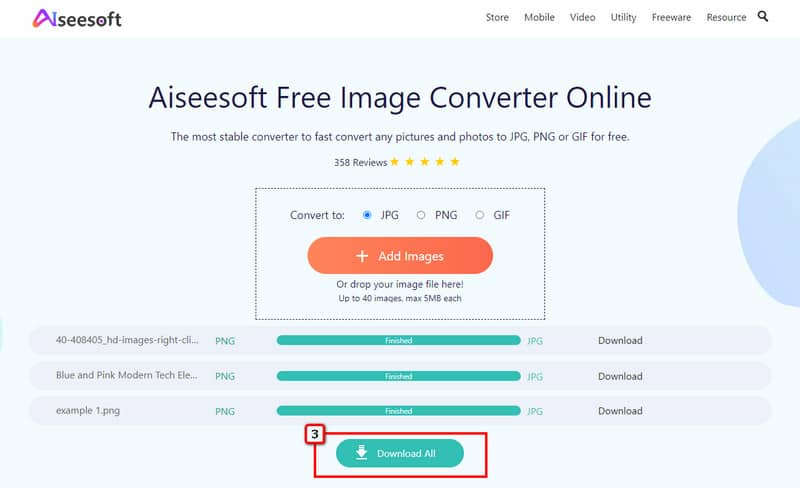
PNG 是否像 SVG 一樣可擴展?
PNG 不像 SVG 那樣可擴展,因為它們是光柵圖像格式的一部分。 儘管 PNG 是一種比 SVG 更流行和更有效的格式,但它仍然不支持像 SVG 那樣的縮放。 因此,使 PNG 可擴展的最佳方法是 將 PNG 轉換為 SVG; 您可以使用 Illustrator 或其他軟件來執行此操作。
調整大小的最佳圖像格式是什麼? 矢量還是光柵?
矢量圖像與分辨率無關,這就是為什麼每個矢量圖像都最適合重新縮放或調整大小的原因。 儘管可以調整光柵形式圖像的大小,但像素被拉伸,這可能會導致糟糕的像素化,在放大時會很明顯。 所以,選擇一個可以 放大圖像而不損失質量 為了避免這個問題。
轉換為矢量的圖像質量發生了什麼變化?
首先,光柵圖像的質量在變成矢量時會變得有點低,因為像素消失了。 像素是合併以產生有助於使數碼照片出現的顏色的數據。 儘管質量變得有點低,但當您將圖像轉換為矢量時,圖像的清晰度變得更加準確。
結論
如何矢量化圖像? 嗯,這個問題用本文添加的軟件解決了。 最常用的軟件是 Illustrator 和 Photoshop,但與其他編輯器相比,操作這些編輯器有點困難。 由於這些編輯器的使用具有挑戰性,我們添加了簡化的步驟,以便每個人都可以輕鬆地了解如何使用這些編輯器來製作矢量圖像。
此外,我們還添加了一個流行的在線轉換器,您可以在不同的網絡瀏覽器上使用它來將圖像轉換為流行的格式,例如 JPEG、PNG 和 GIF。 Aiseesoft 免費在線圖像轉換 是最穩定的轉換器,可用於將圖像轉換為不同操作系統上最兼容和流行的版本。

Video Converter Ultimate 是一款出色的視頻轉換器、編輯器和增強器,可以轉換、增強和編輯 1000 多種格式的視頻和音樂。
100% 安全。無廣告。
100% 安全。無廣告。